电脑掉帧严重怎么办 电脑突然掉帧严重解决方法
更新时间:2023-04-20 13:42:12作者:run
当前有些用户在使用电脑玩游戏的时候,难免也会遇到进入游戏后出现掉帧严重的情况,今天小编就给大家带来电脑掉帧严重怎么办,如果你刚好遇到这个问题,跟着小编一起来操作吧。
解决方法:
第一步, 在电脑开始栏中搜索控制面板,打开控制面板。
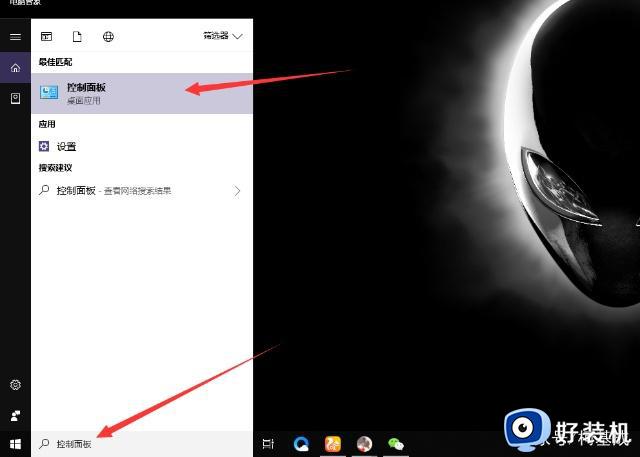
第二步,点击外观与个性化。
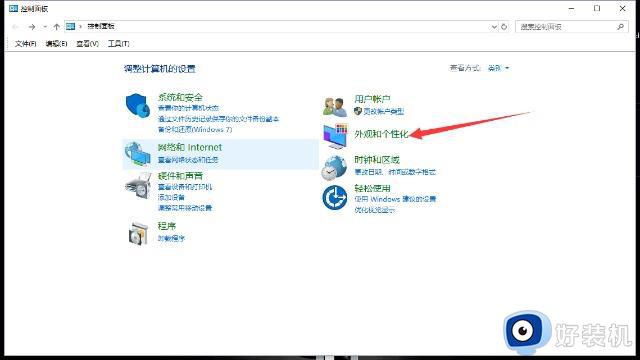
第三步,点击NVIDIA 控制面板。
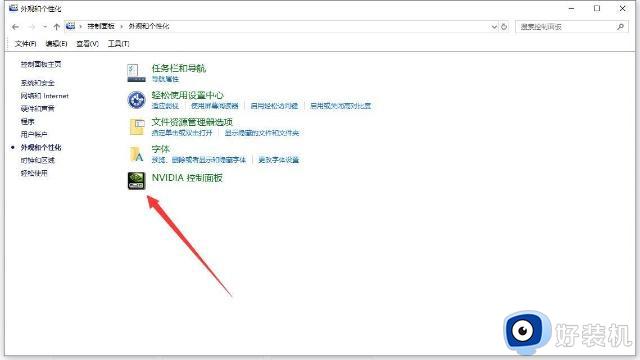
第四步,点击“通过预览调整图像设置”,再按图中的操作设置。
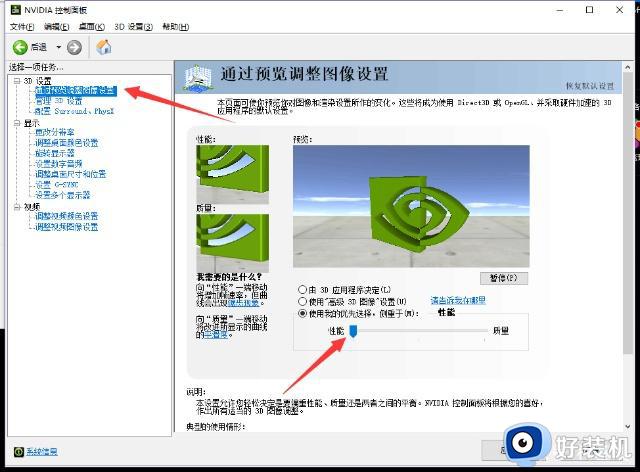
第五步,点击“管理3D设置”,继续按图中设置。
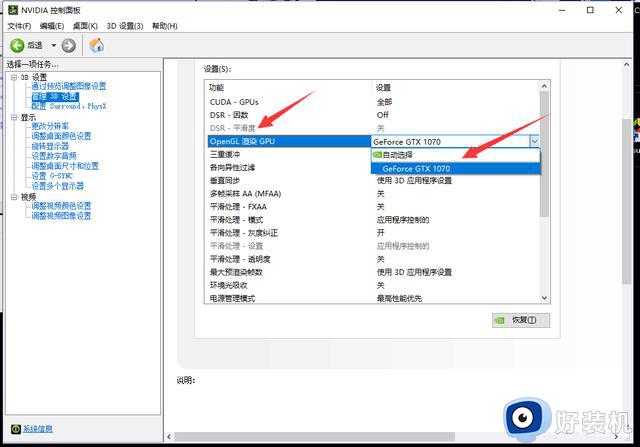
第六步,选择自己的显卡。
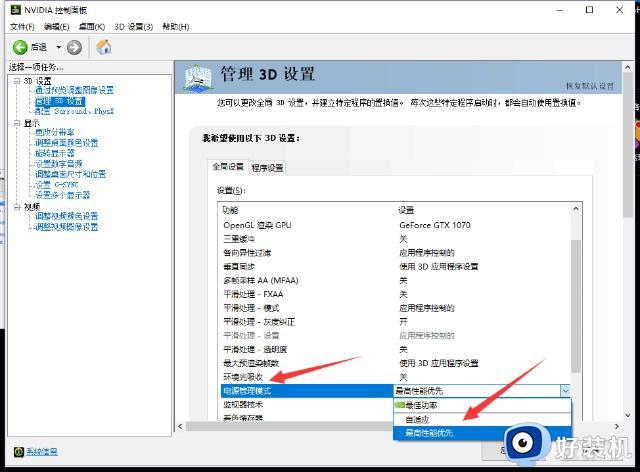
第七步,选择高性能这样设置后,电脑性能会有一定的提升,如果游戏还是频繁出现掉帧卡顿,那就可能是显卡驱动版本过低,需要更新显卡驱动,打开英伟达的专用软件,点击驱动程序。
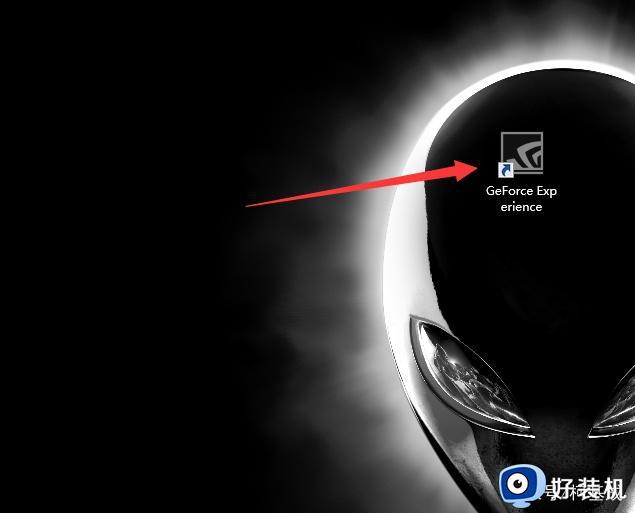
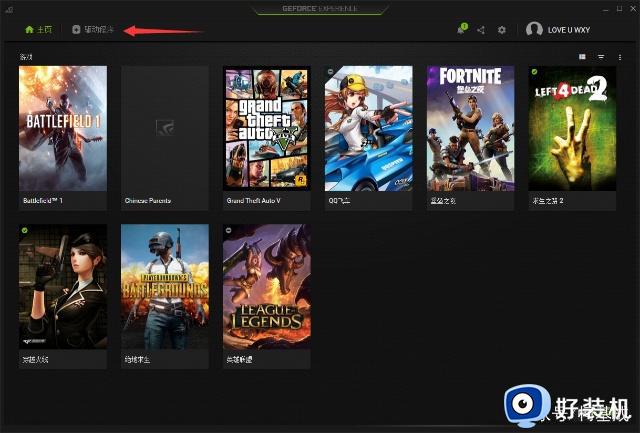
第八步,再点击“检查更新文件”,如果有新的显卡驱动。
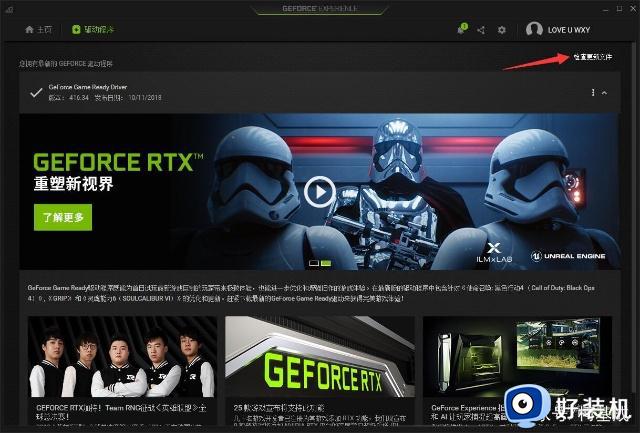
第九步,如果游戏还是运行不流畅的话,那只好降低画质里。

以上就是小编告诉大家的电脑突然掉帧严重解决方法的全部内容,如果有遇到这种情况,那么你就可以根据小编的操作来进行解决,非常的简单快速,一步到位。
电脑掉帧严重怎么办 电脑突然掉帧严重解决方法相关教程
- 笔记本玩游戏掉帧严重怎么办 笔记本电脑玩游戏掉帧严重解决方法
- 打游戏掉帧严重怎么办 玩游戏掉帧严重解决方法
- 高配电脑掉帧严重怎么办 高配电脑玩游戏掉帧解决方法
- 电脑打游戏掉帧怎么办 电脑玩游戏掉帧严重解决方法
- 1060玩lol掉帧怎么解决 1060打lol掉帧严重解决方法
- csgo掉帧该怎么办 csgo掉帧严重解决方法
- 显卡1063玩吃鸡帧数低怎么办 1060玩吃鸡掉帧严重如何解决
- 配置不低玩联盟掉帧怎么办 配置很高打联盟掉帧解决方法
- 300英雄疯狂掉帧解决方法 玩300英雄fps低怎么办
- 直播间掉帧怎么办 直播丢帧率高如何解决
- 电脑无法播放mp4视频怎么办 电脑播放不了mp4格式视频如何解决
- 电脑文件如何彻底删除干净 电脑怎样彻底删除文件
- 电脑文件如何传到手机上面 怎么将电脑上的文件传到手机
- 电脑嗡嗡响声音很大怎么办 音箱电流声怎么消除嗡嗡声
- 电脑我的世界怎么下载?我的世界电脑版下载教程
- 电脑无法打开网页但是网络能用怎么回事 电脑有网但是打不开网页如何解决
电脑常见问题推荐
- 1 b660支持多少内存频率 b660主板支持内存频率多少
- 2 alt+tab不能直接切换怎么办 Alt+Tab不能正常切换窗口如何解决
- 3 vep格式用什么播放器 vep格式视频文件用什么软件打开
- 4 cad2022安装激活教程 cad2022如何安装并激活
- 5 电脑蓝屏无法正常启动怎么恢复?电脑蓝屏不能正常启动如何解决
- 6 nvidia geforce exerience出错怎么办 英伟达geforce experience错误代码如何解决
- 7 电脑为什么会自动安装一些垃圾软件 如何防止电脑自动安装流氓软件
- 8 creo3.0安装教程 creo3.0如何安装
- 9 cad左键选择不是矩形怎么办 CAD选择框不是矩形的解决方法
- 10 spooler服务自动关闭怎么办 Print Spooler服务总是自动停止如何处理
